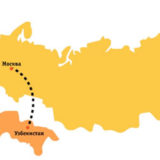Грамотная настройка интернета Yota гарантирует нормальное функционирование планшетного ПК или смартфона в сети. Для этого нужно правильно прописать имя точки доступа – APN. Оно служит своеобразным идентификатором, с помощью которого абонент мобильной связи получает доступ в интернет и может отправлять MMS.
Оглавление
Автоматическая настройка
Компания Yota прилагает максимум усилий, чтобы её будущим абонентам не пришлось совершать лишних касаний сенсорного экрана и что-либо настраивать. Вставляя сим карту в свой гаджет, пользователю нужно немного подождать, после чего на экране появится имя сотового оператора – Yota. Оператор самостоятельно высылает все настройки точки доступа APN Yota, которые автоматически прописываются в мобильное устройство. Затем можно включать передачу данных и пробовать пользоваться интернетом.
Если идентификация в сети и автоматические настройка APN прошли без проблем, то в строке состояния появится один из значков (GPRS, 3G, 4G LTE), в зависимости от мощности сигнала в зоне покрытия сети Йота. Однако причиной низкой скорости интернета или его полного отсутствия могут быть неправильно выставленные параметры, установить которые можно вручную.
Ручная настройка
Прописать вручную точку доступа APN для Yota в устройстве с сенсорным экраном также просто, как установить на нём будильник. Для решения данной задачи потребуется всего несколько минут.
На Android устройстве
Владельцам аппаратов, работающих на OS Android, чтобы настроить APN Yota достаточно будет прописать два параметра, расположенных в разделе: Настройки > Ещё > Мобильная сеть > Выбрать sim-карту > Точки доступа (APN). 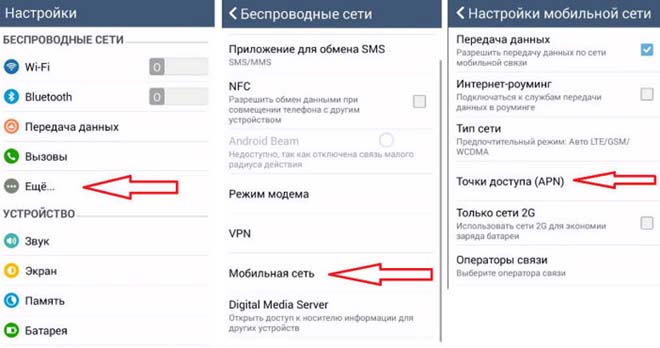 Далее можно отредактировать существующую точку доступа или создать новую. Среди предложенного списка параметров нас интересуют только две строки, в которых следует ввести:
Далее можно отредактировать существующую точку доступа или создать новую. Среди предложенного списка параметров нас интересуют только две строки, в которых следует ввести:
- «Имя» – yota;
- «APN» – internet.yota.
На этом настройка Yota на android закончена. Стоит отметить, что значения остальных параметров изменять не нужно. На разных мобильных устройствах названия меню могут немного отличаться. Однако интуитивно всегда можно добраться до ввода параметров точки доступа.
На iOS и Windows Phone
Настройка точки доступа Yota в продуктах от Apple и Microsoft заключается в заполнении всего одной строки (APN – internet.yota), которую можно найти в разделе:
- для iPhone: Настройка > Сотовая связь > Сотовые данные.
- для WinPhone: Настройка > Точка доступа > Добавить точку доступа.
Возможные проблемы
Иногда пользователи интернета от Йоты оказываются в ситуации, когда фактическая скорость передачи данных ниже заявленной, хотя настройки интернета Yota правильные. При этом смартфон находится в зоне с покрытием 4G LTE. Проблема скрывается в неправильно выставленной настройке «Режим сети», которая расположена в следующей вкладке: «Другие сети» или «Ещё» > «Мобильная сеть» > «выбор сим-карты». Пользователю следует выбрать пункт с автоматическим определением сети (LTE/3G/2G). Выбор в пользу «Только 3G (WCDMA)» или «Только 2G (GSM)» оправдан в тех случаях, когда абонент находится вне зоны действия 4G LTE. Это позволяет снизить нагрузку на аккумулятор.
Абонентам Yota следует помнить, что высокоскоростной интернет доступен только на одном планшетном устройстве без права раздачи другим пользователям. При нелегальной активации Wi-Fi точки доступа скорость снижается до 64 Кбит/с. В этом случае Yota предлагает вернуть максимальную скорость и полноправно раздавать интернет через Wi-Fi за дополнительную плату, о чем свидетельствует всплывающее окно на экране планшета с указанием доступных тарифов. В конце 2016 года тарифы от Yota для смартфонов претерпели изменения — в них теперь нет безлимитного интернета, а запрет на раздачу Wi-Fi и скачивание торрентов снят.
Также для планшетных устройств существует запрет на скачивание файлов через торренты, который проявляется в снижении скорости закачки. Таким простым способом оператор защищает свои каналы связи от перегрузок, не позволяя отдельным абонентам их занимать на долгое время и напоминая, что закачку крупных файлов необходимо совершать либо через домашний проводной интернет, либо через sim-карт со специальными тарифами.